操作步骤:
01.
思路分析
在进行抠图之前,先对图像进行一波分析:
(1)这是一张金发美女打电话的特写;
(2)背景是暗红色的木门,主体人物轮廓清晰,特别是金色的头发丝,在暗红背景的映衬下,显得特别明亮;
(3)如何处理这些特别明亮的头发丝是本案例的难点;
(4)根据以上分析,我制定了如下抠图策略:
a)人物轮廓清晰,非常适合钢笔工具勾勒路径;
b)明亮的头发丝可借助通道,再配合色阶命令处理;
c)微调选区时,可借助图层蒙版,配合滤镜处理;
d)为使头发丝更好融入背景,使用画笔工具处理;
02.
抠图第1部分——勾勒路径
(1)切换为钢笔工具,沿人物边缘绘制路径,绘制好的路径如下图所示:

(2)绘制路径的工作并没有结束,可以看到,有两处背景区域形成的闭合路径,这两部分路径也要绘制;

(3)首先载入路径1的选区,然后按住Alt键和Ctrl键,再分别点击路径2和路径3的缩略图,从路径1的选区中减去路径2和路径3的选区,切回图层面板,创建图层蒙版;
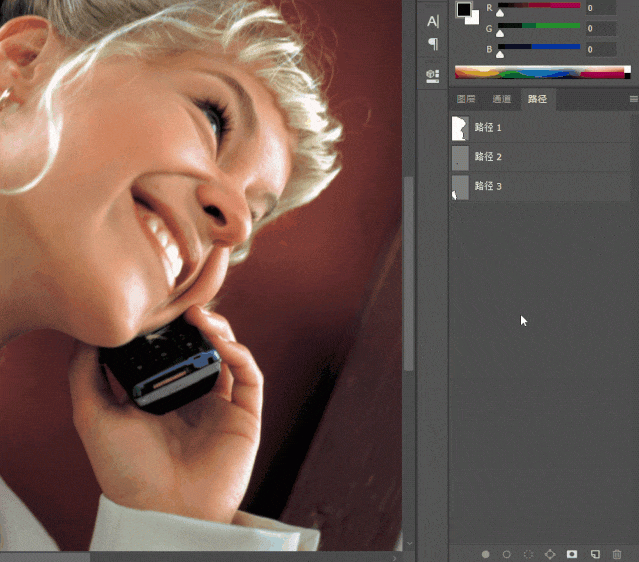
【小技巧】:按住Ctrl键单击路径的缩略图,可载入路径的选区,如果配合Shift键,可实现加选的功能,如果配合Alt键,可实现从选区中减去的功能。








 加载中,请稍侯......
加载中,请稍侯......
精彩评论